삼성 TV 블루투스 이어폰 연결 아이팟 연결 방법
안녕하세요. 에이미니니입니다.
TV를 볼때 볼륨조절을 해야할 때가 있어요.
밤 늦게 TV를 볼경우 이어폰을 나만 소리를 들었으면 좋겠다! 이렇게 생각을 할 때가 있는데요.
삼성TV로 보고 계신다면 빠르게 블루투스 이어폰을 연결할 수 있으니 한번 해보시면 좋겠어요.

저는 에어팟 이어폰을 연결했는데요.
어떤 블루투스 이어폰이라도 다 가능합니다.
그동안 방법을 몰라서 식구들 다 자는 시간에 TV를 볼때면 볼륨을 최소로 해놓고 보곤 했었는데 이젠 자유롭게 소리를 듣고 있어서 좋아요.
삼성TV - 블루투스 이어폰 연결 방법

1. 삼성TV 전원을 켭니다.
2. 리모컨의 홈버튼을 눌러줍니다. (집모양 버튼을 누릅니다.)
3. 화면 왼쪽 위 부분 톱니바퀴 모양을 들어갑니다. (TV 설정부분으로 들어가줍니다.)


4. 설정에서 <시스템설정>을 찾아 눌러줍니다.

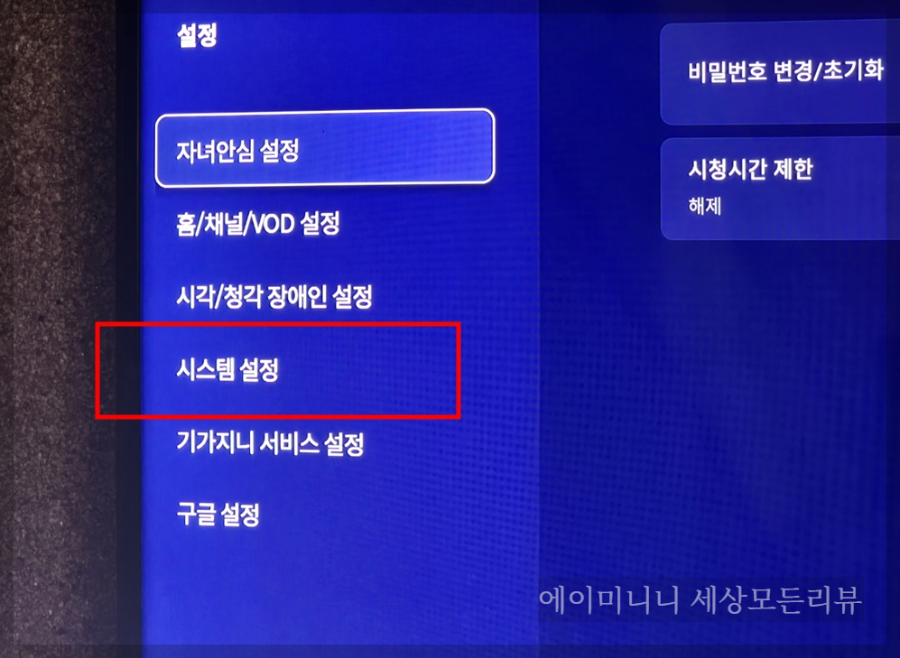
5. 설정 - 시스템설정 - 블루투스 기기연결을 찾아줍니다.
6. 삼성TV라고 해도 설정 부분에 들어가면 조금 다르게 메뉴가 뜰 때가 있어요.
그래도 시스템설정으로 들어가서 블루투스 기기연결 부분을 찾아주는 것은 비슷하니 이 부분으로 들어가서 이어폰 연결 하는 곳을 찾아줍니다.
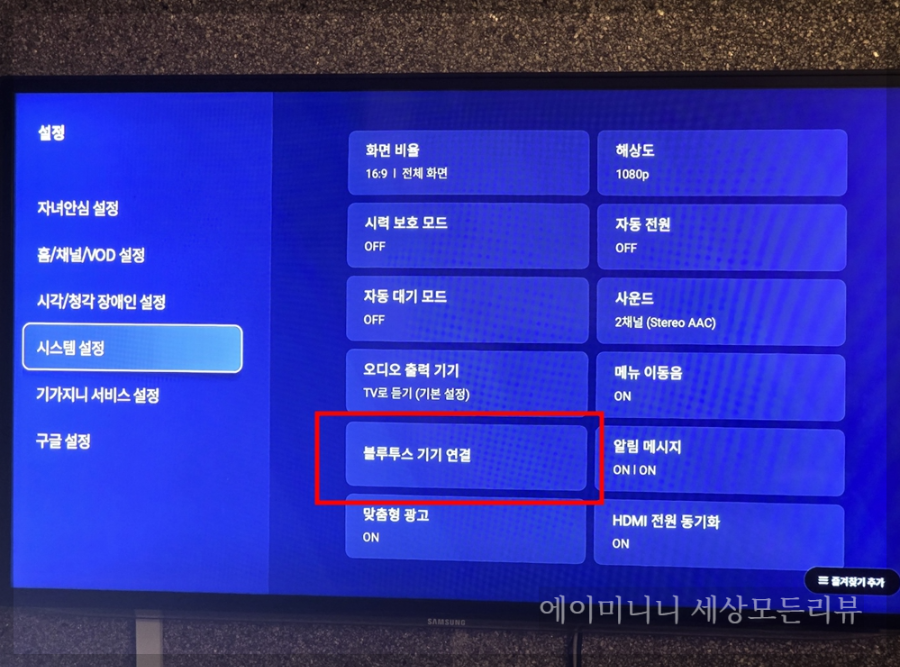
7. 블루투스 기기연결에서는 이어폰 외 블루투스 키보드도 연결할 수 있습니다.
8. 만약 블루투스 기능이 잘 되지 않는 TV라고 한다면 블루투스 동글을 꽂아서 이용하는 방법도 있습니다.
하지만 기본 적으로 이 블루투스 기능이 있는 TV라면 이어폰 연결이 훨씬 쉽고 편하기 때문에 기능이 있는지 먼저 확인해주시면 좋아요.
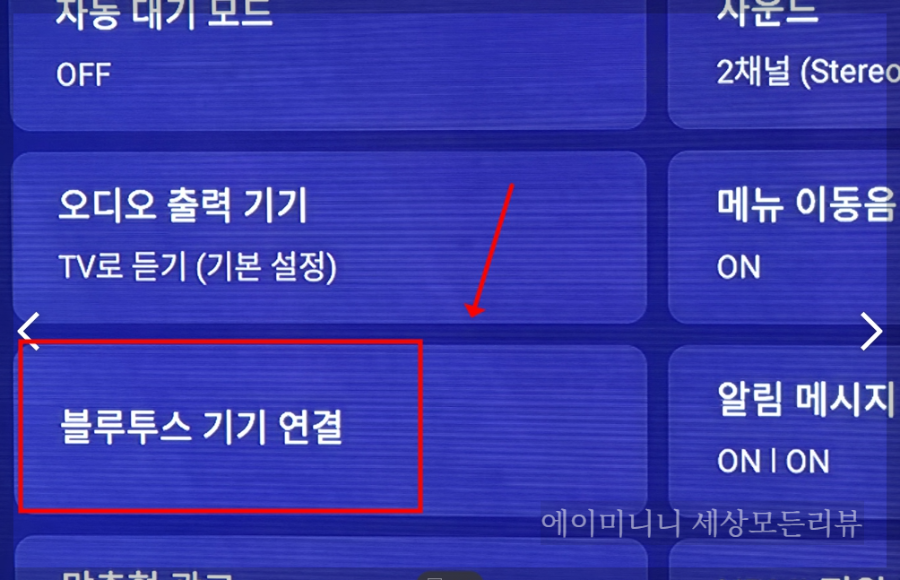
8. 블루투스 기기연결 - 기기검색으로 들어갑니다.
9. 이어폰 마다 블루투스 연결 방법이 다르기 때문에 기존에 가지고 계신 블루투스 이어폰 연결하는 방법도 알고계시면 좋아요.
제가 가지고 있는 블루투스 이어폰 중에 하나는 이어폰 두개를 케이스에서 모두 분리해놓아야 기기검색 & 페어링이 가능한 종류가 있고요.
이번에 연결한 에어팟은 케이스 안에 이어폰 두개를 다 넣어놓고 연결을 해야 연결이 되고 페어링도 가능합니다.
기기마다 다르니 연결 방법을 먼저 찾아보세요.
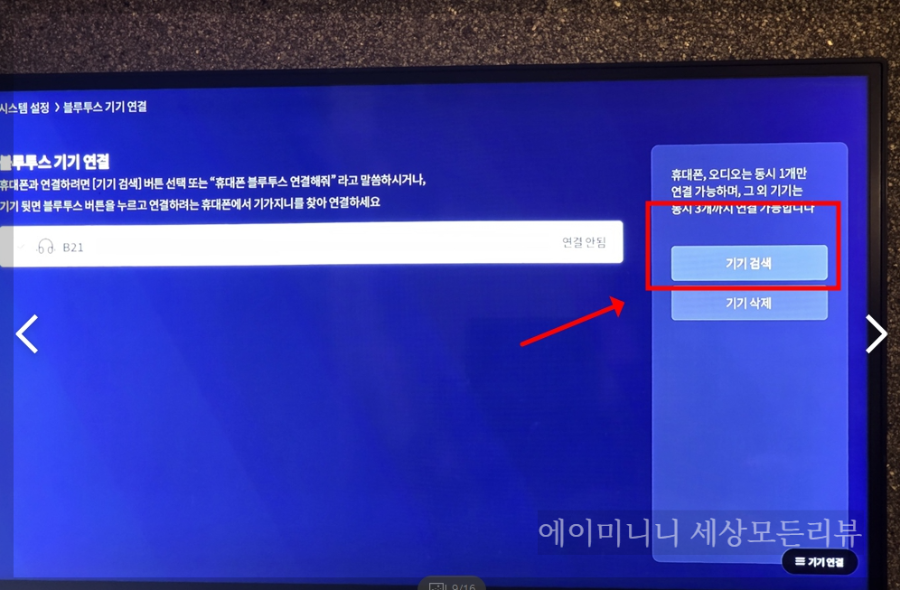
10. 블루투스 이어폰 기기검색 혹은 연결하고자 하는 블루투스 기기를 검색해줍니다.
저는 여기에 블루투스 마우스와 키보드도 연결해서 사용해보니 편하더라고요.
특히 키보드를 연결하면 만약 보고싶은 프로그램을 검색할때 좀더 빠르게 입력이 가능하고요.
TV에서 유튜브를 볼 수 있다면 검색창에 입력도 빠르게 할 수 있어서 좋아요.
삼성TV - 에어팟 연결
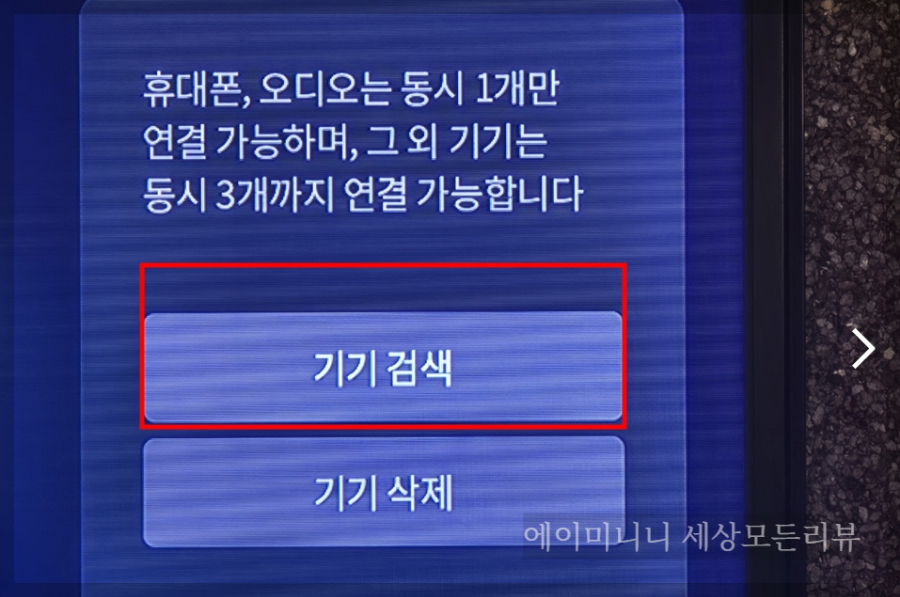
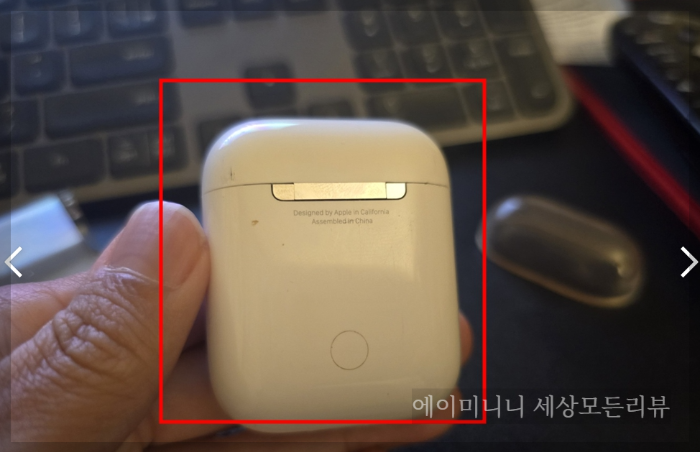
1. 에어팟에 이어폰을 둘다 넣은후 뒷면의 동그라미 버튼을 꾹 눌러주세요.
2. 삼성TV에서 기기검색을 누르고 기다리면 AirPods라고 이어폰이 뜹니다.
3. 이부분을 눌러주고 페어링을 해주면 연결이 완료됩니다.
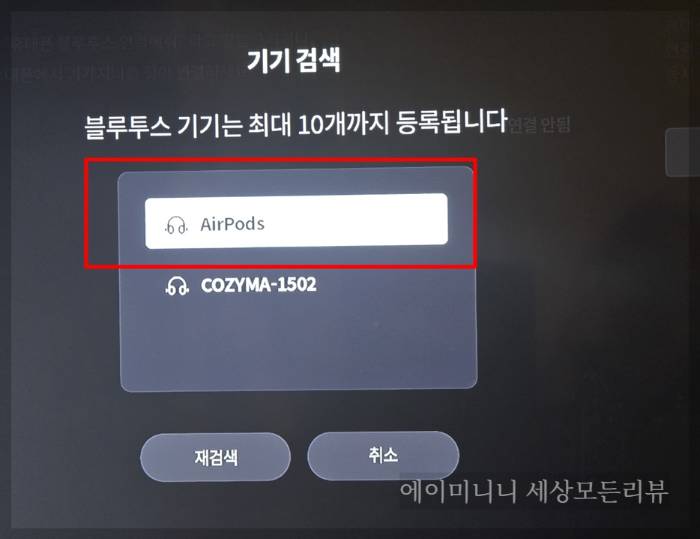
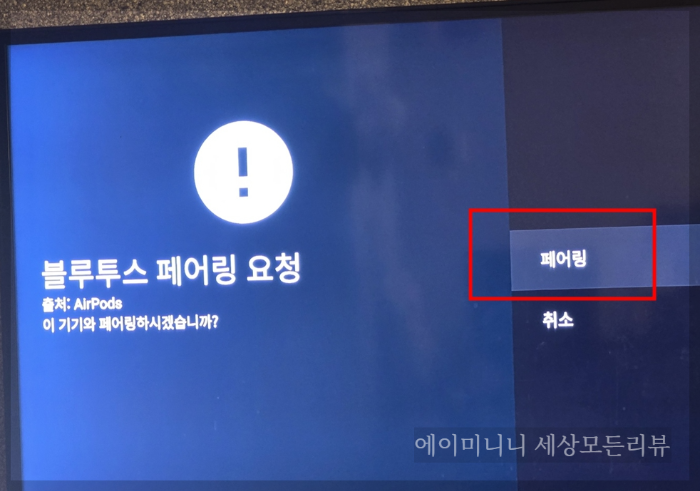
4. 삼성 TV 와 에어팟 블루투스 이어폰 연결 - 페어링까지 완료하면 이제 삼성 TV를 에어팟을 끼고 들으면서 볼 수 있어요.
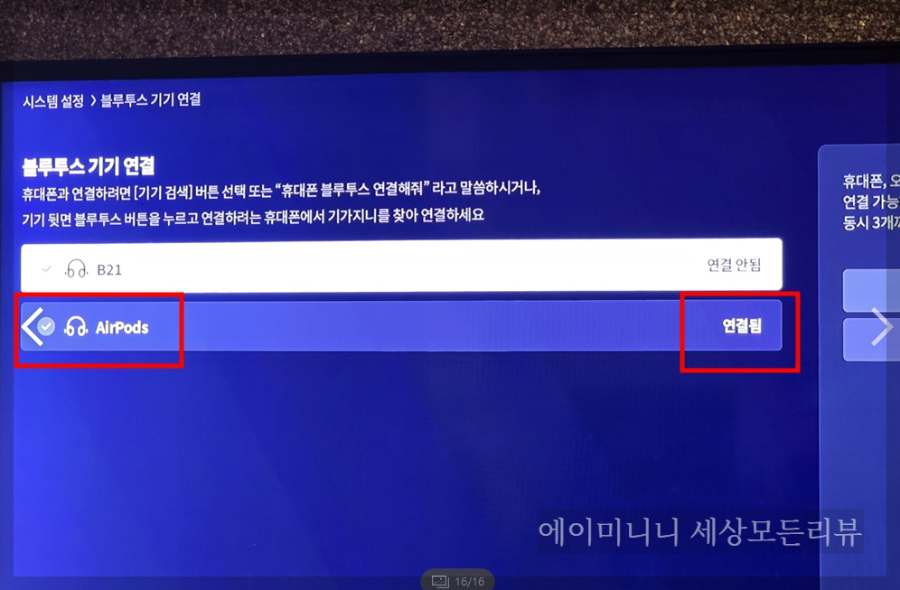
이어폰을 끼고 TV를 보면 다른 식구들에게 방해되지 않게 편하게 즐길 수 있어서 좋아요.
늦은 시간 TV 보는 습관이 있는데 이때 늘 볼륨을 최소로 줄이고 보곤 했는데 불편하더라고요.
그럴때 이어폰을 이용하면 편하게 시청할 수 있어서 좋고요.
집에 가지고 계신 TV가 블루투스 기계들을 연결해서 쓸 수 있는 것이라면 꼭 이렇게 연결해서 사용하시면 좋아요.
마우스 혹은 키보드 등도 똑같은 방식으로 연결이 가능합니다.
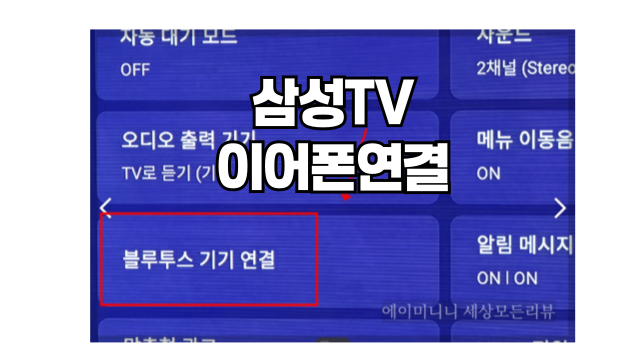
'도움이 되는 생활정보 > 카카오톡 핸드폰 사용법 IT' 카테고리의 다른 글
| 카카오톡 PC 다운로드 설치 사용방법 (3) | 2024.10.23 |
|---|---|
| 핸드폰 kt 통화중대기 서비스 설정방법 신청 (2) | 2024.10.16 |
| 갤럭시 에어팟 소리 작아짐 해결 방법 에어팟 초기화 (1) | 2024.10.04 |
| 삼성 갤럭시 사진편집 빛반사지우기 - 그림자지우기 (2) | 2024.10.03 |
| 아이폰 사진 삭제 복구 - 아이폰 지운 사진 휴지통 복구 (3) | 2024.10.01 |




댓글